お知らせ
このブログはhttp://kanaenet.blogspot.comに移転しました。新しいブログをご覧ください。
2009年07月01日
サクランボを作る その1 手順の確認
以下のようなサクランボを主にTATARAとSOMATOを使って作りましょう。

このサクランボは以下のような特徴を持ちます。
-果実と茎のつなぎ目がはっきりしている。
-果実の下端のテクスチャが上端の影響を受けない。
以下のステップでサクランボを作りましょう。
1)TATARAのMAGEモードで形を作る。
2)スカルプトマップファイルを保存。
3)SOMATOでテクスチャを作る。
4)グラフィックツールでテクスチャを補正する。
5)TATARAでスカルプトマップファイルを保存し直す。
6)インワールドへアップロードする
FileメニューのNew > Sphere > 32x32を選択してオブジェクトを初期化します。
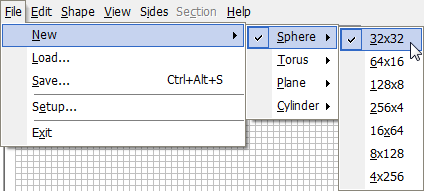
なめらかな形をキープするために,ViewメニューのGridをNoneにします。

大まかな形を作るために,ViewメニューのLevel of DetailをMiddleにします。

MAGEタブを選択します。

背景イメージとして以下の画像を使いましょう。

ViewメニューのLoad Backgroundを選択して,背景イメージを読み込みます。

すると以下のように表示されます。
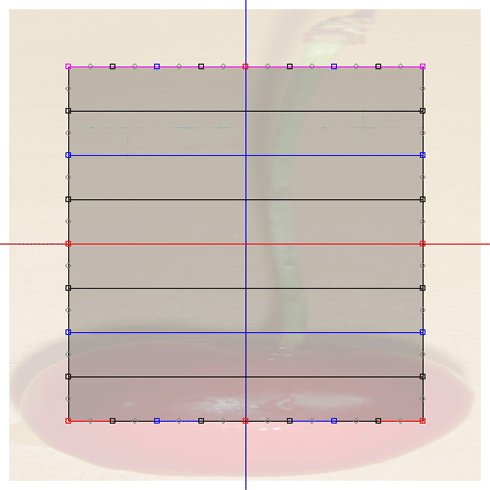
次回は背景イメージに沿ってコントロールポイントを配置しましょう。

このサクランボは以下のような特徴を持ちます。
-果実と茎のつなぎ目がはっきりしている。
-果実の下端のテクスチャが上端の影響を受けない。
以下のステップでサクランボを作りましょう。
1)TATARAのMAGEモードで形を作る。
2)スカルプトマップファイルを保存。
3)SOMATOでテクスチャを作る。
4)グラフィックツールでテクスチャを補正する。
5)TATARAでスカルプトマップファイルを保存し直す。
6)インワールドへアップロードする
FileメニューのNew > Sphere > 32x32を選択してオブジェクトを初期化します。
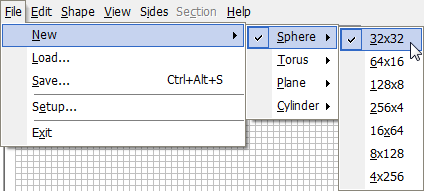
なめらかな形をキープするために,ViewメニューのGridをNoneにします。

大まかな形を作るために,ViewメニューのLevel of DetailをMiddleにします。

MAGEタブを選択します。

背景イメージとして以下の画像を使いましょう。

ViewメニューのLoad Backgroundを選択して,背景イメージを読み込みます。

すると以下のように表示されます。
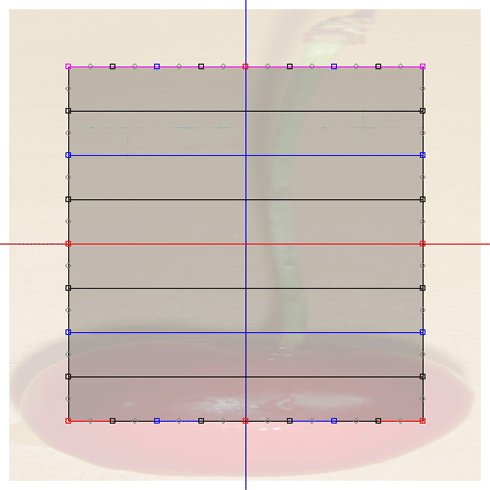
次回は背景イメージに沿ってコントロールポイントを配置しましょう。
サクランボを作る YouTubeで確認
サクランボを作る その5 インワールドへ
サクランボを作る その4 SOMATOでテクスチャを作る
サクランボを作る その3 微調整してSOMATOへ
サクランボを作る その2 MAGEで整形
サクランボを作る その5 インワールドへ
サクランボを作る その4 SOMATOでテクスチャを作る
サクランボを作る その3 微調整してSOMATOへ
サクランボを作る その2 MAGEで整形
Posted by Yuzuru Jewell at 09:18
│T16 サクランボを作る



